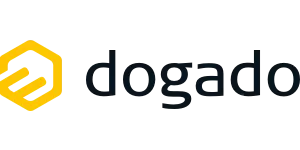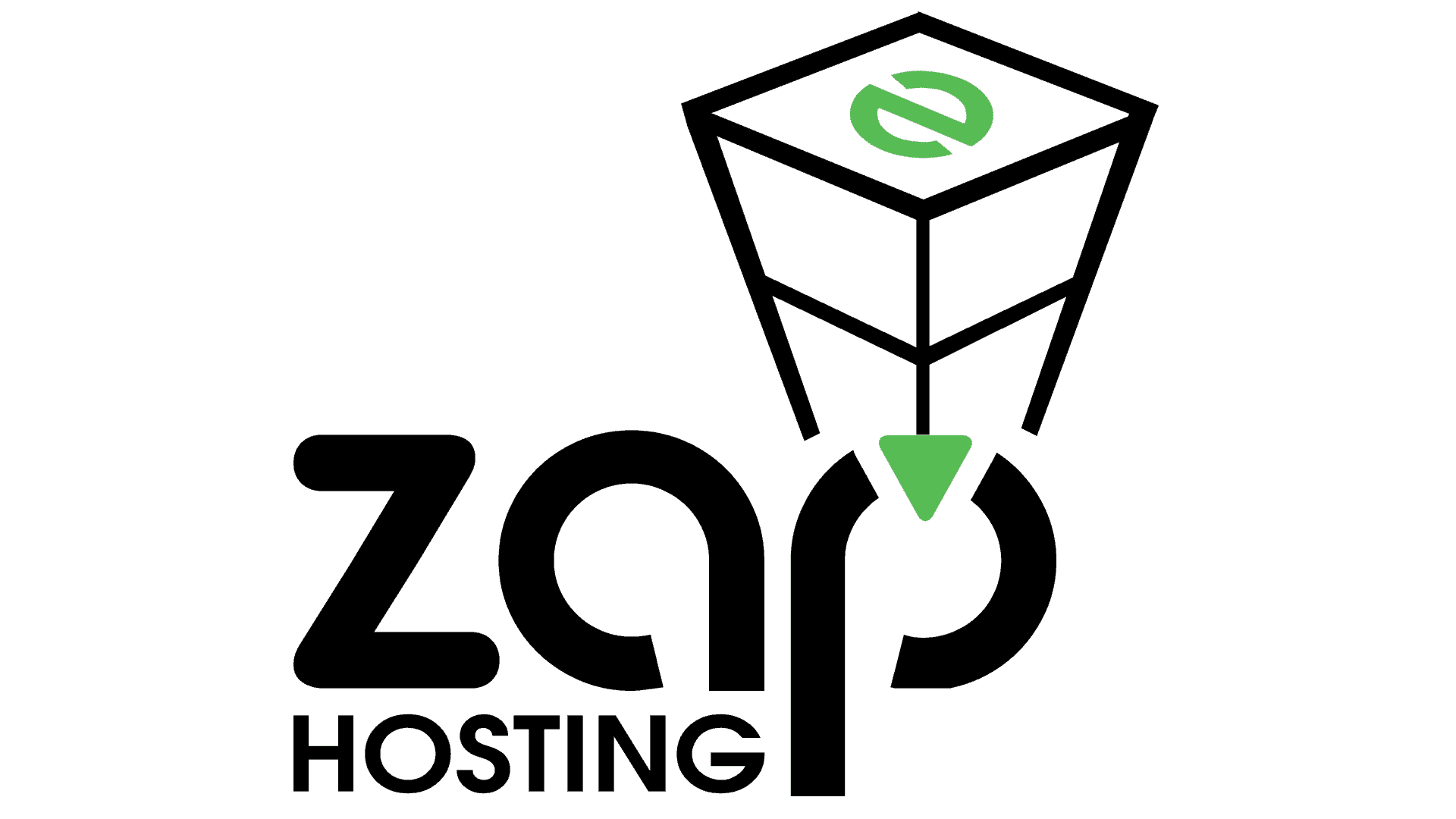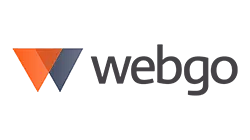Inhaltsverzeichnis:
Einleitung: Zielgerichtete Integration eines Servers in eine Domäne
Ein Server, der zielgerichtet in eine Domäne integriert wird, eröffnet IT-Administratoren ganz neue Möglichkeiten der Steuerung und Kontrolle. Hier zählt nicht nur das reine Hinzufügen, sondern vor allem das strukturierte und vorausschauende Vorgehen. Jede Umgebung bringt ihre eigenen Tücken mit, und oft entscheidet die Sorgfalt im Detail über einen reibungslosen Ablauf. Die nachfolgende Anleitung fokussiert sich auf praxiserprobte Methoden, mit denen sich der Domänenbeitritt nicht nur technisch korrekt, sondern auch nachhaltig und sicher umsetzen lässt. So lassen sich Fehlerquellen von Anfang an minimieren und die Basis für eine effiziente Verwaltung schaffen. Wer die einzelnen Schritte gezielt und mit Blick auf die spätere Administration plant, spart sich später jede Menge Kopfzerbrechen. Genau darum geht es in diesem Leitfaden: um eine Integration, die nicht nur funktioniert, sondern im Alltag echten Mehrwert liefert.
Voraussetzungen für die Aufnahme eines Servers in eine Domäne
Für einen erfolgreichen Domänenbeitritt müssen einige technische und organisatorische Voraussetzungen erfüllt sein, die oft übersehen werden. Ohne diese Grundlagen kann der gesamte Prozess ins Stocken geraten oder im schlimmsten Fall scheitern. Damit es nicht dazu kommt, hier die entscheidenden Punkte, die du im Blick behalten solltest:
- Netzwerkkonnektivität: Der Server muss den Domänencontroller eindeutig erreichen können. Firewalls, Routing oder falsch konfigurierte Subnetze sind typische Stolpersteine.
- DNS-Konfiguration: Der verwendete DNS-Server sollte die Domäne korrekt auflösen. Ein falsch eingetragener DNS-Server führt fast immer zu Problemen beim Beitritt.
- Domänenberechtigungen: Es werden Benutzeranmeldedaten benötigt, die explizit zur Aufnahme von Computern in die Domäne berechtigt sind. Ohne diese Rechte bleibt der Beitritt ein Wunschtraum.
- Namenskonventionen: Der Servername darf keine Sonderzeichen enthalten und sollte den internen Richtlinien entsprechen. Ein späterer Namenswechsel ist aufwendig und riskant.
- Kompatibilität der Betriebssysteme: Der Server und der Domänencontroller müssen sich auf unterstützte Protokolle und Versionen einigen können. Ältere Windows-Versionen oder exotische Editionen sind hier oft ein Problemfall.
- Richtlinien und Sicherheitsvorgaben: Prüfe, ob Gruppenrichtlinien oder spezielle Sicherheitsvorgaben den Beitritt blockieren könnten. Manchmal sind es Kleinigkeiten wie restriktive Firewall-Regeln oder Netzwerkzugriffsrichtlinien, die den Prozess ausbremsen.
Ein letzter Tipp: Wer sich vorab mit den individuellen Anforderungen der eigenen IT-Landschaft beschäftigt, erspart sich im Nachgang viele Überraschungen. Es lohnt sich, einmal mehr zu prüfen, ob wirklich alle Voraussetzungen erfüllt sind, bevor es ans Eingemachte geht.
Empfohlene Vorbereitung und Vorab-Konfiguration im Active Directory
Eine durchdachte Vorbereitung im Active Directory kann den späteren Domänenbeitritt erheblich vereinfachen und Fehlerquellen von Anfang an ausschließen. Besonders bei größeren Umgebungen oder streng segmentierten Strukturen empfiehlt sich das sogenannte „Staging“ des Servers. Dabei wird das Gerät bereits vor dem eigentlichen Beitritt im Active Directory angelegt und einer passenden Organisationseinheit (OU) zugewiesen.
- Vorab-Anlage des Computerkontos: Lege im Active Directory ein Computerkonto mit dem geplanten Servernamen an. So lassen sich gezielt Berechtigungen und Gruppenrichtlinien zuweisen, bevor der Server überhaupt beitritt.
- Zuweisung zu einer Organisationseinheit (OU): Weise das Computerkonto direkt der richtigen OU zu. Dadurch greifen ab dem ersten Kontakt mit der Domäne die gewünschten Richtlinien und Sicherheitsvorgaben.
- Berechtigungen für den Domänenbeitritt: Bestimme, welche Benutzer oder Gruppen das Recht erhalten, den Server in die Domäne aufzunehmen. Das verhindert, dass unbefugte Personen Geräte hinzufügen.
- Dokumentation der Konfiguration: Halte die vorgenommenen Einstellungen und Zuweisungen schriftlich fest. Gerade in komplexen Umgebungen sorgt das für Transparenz und Nachvollziehbarkeit.
Durch diese gezielte Vorab-Konfiguration wird nicht nur der eigentliche Beitritt reibungsloser, sondern auch die spätere Verwaltung deutlich übersichtlicher. Ein kleiner Mehraufwand zu Beginn zahlt sich langfristig aus.
Schritt-für-Schritt-Anleitung: Server in Domäne aufnehmen (Methode 1: Server Manager)
Mit dem Server Manager gelingt der Domänenbeitritt zügig und ohne Umwege. Die grafische Oberfläche nimmt einem viele Details ab, doch ein paar Kniffe machen den Unterschied. Hier die präzise Schritt-für-Schritt-Anleitung:
- Server Manager öffnen: Nach dem Anmelden auf dem Server direkt den Server Manager starten. Falls er nicht automatisch erscheint, einfach über das Startmenü suchen.
- Bereich „Lokaler Server“ auswählen: Im linken Menü auf Lokaler Server klicken. Hier werden alle wichtigen Eigenschaften des Servers angezeigt.
- Domänenstatus bearbeiten: Neben dem Eintrag Arbeitsgruppe oder Domäne auf den verlinkten Namen klicken. Es öffnet sich das Fenster für die Systemeigenschaften.
- Computername ändern: Im neuen Fenster auf Ändern klicken. Nun lässt sich der Computername anpassen – falls nötig. Direkt darunter findet sich die Option, den Server einer Domäne hinzuzufügen.
- Domänenname eintragen: Unter Mitglied von die Option Domäne auswählen und den vollständigen Domänennamen (z. B. firma.local) eintragen. Tipp: Tippfehler führen hier gnadenlos zu Fehlermeldungen.
- Anmeldedaten eingeben: Nach Bestätigung wird nach Benutzername und Kennwort gefragt. Hier müssen die Zugangsdaten eines Kontos mit ausreichenden Rechten verwendet werden.
- Beitritt bestätigen: Nach erfolgreicher Authentifizierung erscheint eine Bestätigung. Der Server fordert nun einen Neustart an – diesen unbedingt durchführen, damit die Änderungen wirksam werden.
Wer an dieser Stelle genau arbeitet, hat den größten Stolperstein bereits aus dem Weg geräumt. Die grafische Oberfläche nimmt zwar viel Arbeit ab, aber kleine Unachtsamkeiten (wie ein falscher Domänenname) sorgen schnell für Frust. Nach dem Neustart ist der Server Teil der Domäne und kann zentral verwaltet werden – ganz ohne großes Hexenwerk.
Schritt-für-Schritt-Anleitung: Server in Domäne aufnehmen (Methode 2: Systemsteuerung)
Wer lieber auf die klassische Systemsteuerung setzt, kann den Server auch ohne den Server Manager der Domäne hinzufügen. Diese Methode eignet sich besonders, wenn der Server Manager nicht verfügbar ist oder bewusst auf bewährte Wege gesetzt werden soll. Hier folgt die Schritt-für-Schritt-Anleitung für diesen Ansatz:
- Systemsteuerung öffnen: Am schnellsten gelingt das über die Windows-Suche mit dem Begriff Systemsteuerung. Nach dem Öffnen empfiehlt sich die Ansicht Kategorie für eine bessere Übersicht.
- System und Sicherheit auswählen: In der Übersicht den Bereich System und Sicherheit anklicken, anschließend auf System wechseln.
- Computereinstellungen anpassen: Rechts findet sich der Link Einstellungen ändern neben dem Computernamen. Ein Klick darauf öffnet das Fenster für die Systemeigenschaften.
- Domänenmitgliedschaft konfigurieren: Im Reiter Computername die Option Ändern wählen. Nun lässt sich der Server explizit einer Domäne zuordnen. Hier ist Präzision gefragt: Der vollständige Domänenname muss exakt stimmen.
- Berechtigte Zugangsdaten eingeben: Nach Bestätigung erscheint eine Abfrage für Benutzername und Kennwort. Es sind explizit Anmeldedaten mit Domänenbeitrittsrechten erforderlich.
- Neustart durchführen: Nach erfolgreicher Anmeldung verlangt das System einen Neustart. Erst danach ist der Server tatsächlich Mitglied der Domäne und für Gruppenrichtlinien erreichbar.
Diese Methode ist nicht nur ein Klassiker, sondern oft die Rettung, wenn grafische Tools streiken oder schlicht nicht installiert sind. Wer auf Nummer sicher gehen will, prüft nach dem Neustart im Systemfenster, ob der Domänenname korrekt angezeigt wird – so lassen sich kleine Fehler sofort erkennen und beheben.
Praktisches Beispiel: Domänenaufnahme eines Windows Servers im Unternehmensnetzwerk
Stellen wir uns eine typische Situation vor: Ein neuer Windows Server 2022 soll im Hauptsitz eines mittelständischen Unternehmens bereitgestellt werden. Die IT-Abteilung möchte den Server in die Domäne „contoso.intern“ aufnehmen, damit sofort alle Sicherheitsrichtlinien und zentralen Dienste greifen. Hier zeigt sich, wie eine saubere Domänenaufnahme in der Praxis aussieht.
- Vorbereitung der Netzwerkumgebung: Der Server wird zunächst mit dem Unternehmensnetzwerk verbunden. Die Netzwerkkarte erhält eine feste IP-Adresse, die im Adressraum der Zentrale liegt. Als DNS-Server wird die IP des Domänencontrollers eingetragen – das ist entscheidend, damit die Domäne überhaupt gefunden wird.
- Test der Erreichbarkeit: Mit einem einfachen ping auf den Domänencontroller und einem nslookup auf den Domänennamen wird geprüft, ob der Server alles korrekt auflösen kann. Überraschend oft steckt der Teufel im Detail, wenn hier Fehler auftreten.
- Zeitsynchronisation sicherstellen: Über w32tm /query /status wird kontrolliert, ob die Uhrzeit des Servers mit der des Domänencontrollers übereinstimmt. Schon eine Abweichung von wenigen Minuten kann den Beitritt verhindern.
- Computerkonto im Active Directory: Die IT legt im Vorfeld ein Computerkonto in der passenden OU an und gibt dem Objekt den gewünschten Namen, etwa „SRV-FILES01“. Das Konto wird so konfiguriert, dass nur autorisierte Admins den Beitritt durchführen dürfen.
- Domänenbeitritt durchführen: Über den Server Manager oder die Systemsteuerung (je nach Vorliebe) wird der Server der Domäne „contoso.intern“ hinzugefügt. Nach Eingabe der berechtigten Zugangsdaten und einem Neustart ist der Server offiziell Teil der Domäne.
- Überprüfung nach dem Beitritt: Nach dem Neustart meldet sich ein Domänen-Admin am Server an. Über whoami und gpresult /r wird kontrolliert, ob die Gruppenrichtlinien greifen und das Computerkonto korrekt übernommen wurde.
Gerade in Unternehmensnetzwerken zahlt sich diese strukturierte Vorgehensweise aus. So werden Fehlerquellen schon im Vorfeld eliminiert und der neue Server ist ab dem ersten Tag voll in die zentrale Verwaltung eingebunden. Im Alltag bedeutet das: weniger Stress, mehr Kontrolle und eine IT-Landschaft, die sich wirklich effizient steuern lässt.
Fehlerbehebung und Tipps bei Problemen während des Domänenbeitritts
Probleme beim Domänenbeitritt können selbst erfahrene Admins zur Verzweiflung treiben. Es gibt aber ein paar Tricks, die oft den entscheidenden Durchbruch bringen. Manchmal reicht schon ein ungewöhnlicher Ansatz, um festgefahrene Situationen zu lösen.
- Netzwerk-Trace aktivieren: Mit Tools wie Wireshark oder Microsoft Network Monitor lassen sich Authentifizierungsversuche und DNS-Anfragen im Detail analysieren. Gerade bei unerklärlichen Fehlern sieht man hier oft, wo es hakt.
- Domänencontroller gezielt ansprechen: Falls mehrere Domänencontroller im Spiel sind, kann ein expliziter Verweis auf einen bestimmten Controller (netdom join /domain:xyz /dc:controllername) helfen, Synchronisationsprobleme zu umgehen.
- Alte Computerkonten entfernen: Existiert bereits ein Computerkonto mit gleichem Namen, aber fehlerhaften Attributen, kann die Löschung und Neuanlage im Active Directory Wunder wirken. Nicht selten blockieren verwaiste Objekte den Beitritt.
- NetBIOS-Namensauflösung prüfen: In manchen Umgebungen spielt NetBIOS noch eine Rolle. Ein nbtstat -n oder nbtstat -c gibt Aufschluss, ob die Namensauflösung auf dieser Ebene funktioniert.
- Eventlogs gezielt auswerten: Die Ereignisanzeige liefert unter System und Verzeichnisdienst oft kryptische, aber entscheidende Hinweise. Fehlercodes wie 0x0000232B oder 0x000005B4 lassen sich gezielt recherchieren und führen häufig direkt zur Ursache.
- Firewall- und Sicherheitssoftware temporär deaktivieren: Manche Endpoint-Security-Lösungen blockieren Ports oder Dienste, die für den Beitritt nötig sind. Ein kurzer Test ohne diese Hürden kann Klarheit schaffen – natürlich nur mit Bedacht!
- Domänenfunktionsebene kontrollieren: Stimmen die Funktionsebenen von Domäne und Forest nicht mit dem Serverbetriebssystem überein, sind seltsame Fehler vorprogrammiert. Ein Abgleich spart hier langes Suchen.
Wenn alles nicht hilft, lohnt sich oft ein Blick in die offiziellen Microsoft-Foren oder Tech-Communities. Dort finden sich regelmäßig Workarounds, auf die man im Alltag nie kommen würde. Nicht verzagen – fast jedes Problem hat schon mal jemand gelöst!
Besondere Hinweise zur optimalen Integration und Absicherung
Für eine wirklich optimale Integration und nachhaltige Absicherung des Servers in der Domäne gibt es einige weniger offensichtliche, aber enorm wirkungsvolle Maßnahmen. Wer hier gezielt ansetzt, sorgt für Stabilität und minimiert Risiken im laufenden Betrieb.
- Delegation von Administrationsrechten: Weise Berechtigungen zur Serververwaltung nur gezielt und nach dem Prinzip der geringsten Rechte zu. So bleibt die Kontrolle über sensible Einstellungen stets gewahrt.
- Verwendung von Service Accounts mit eingeschränkten Rechten: Für automatisierte Aufgaben oder Dienste sollten dedizierte Konten mit minimalen Berechtigungen genutzt werden. Dadurch wird die Angriffsfläche erheblich reduziert.
- Automatisierte Überwachung einrichten: Setze auf Monitoring-Lösungen, die nicht nur den Serverstatus, sondern auch ungewöhnliche Anmeldeversuche oder Richtlinienabweichungen erkennen. Früherkennung ist hier Gold wert.
- Gruppenrichtlinien gezielt testen: Teste neue oder geänderte Gruppenrichtlinien zunächst in einer isolierten Test-OU, bevor sie produktiv ausgerollt werden. So lassen sich unerwünschte Nebenwirkungen vermeiden.
- Absicherung der Kommunikation: Aktiviere, wo möglich, signierte und verschlüsselte Verbindungen zwischen Server und Domänencontroller. Gerade in verteilten Netzwerken schützt das vor Man-in-the-Middle-Angriffen.
- Protokollierung und regelmäßige Auswertung: Aktiviere detaillierte Logs für sicherheitsrelevante Ereignisse und analysiere diese regelmäßig. Ungewöhnliche Muster lassen sich so frühzeitig erkennen.
- Lebenszyklus-Management für Serverkonten: Implementiere Prozesse, um veraltete oder nicht mehr benötigte Computerkonten automatisch zu deaktivieren oder zu löschen. Das hält das Active Directory sauber und sicher.
Wer diese Hinweise beherzigt, schafft eine robuste und zukunftssichere Grundlage für die Verwaltung und den Schutz seiner Serverlandschaft – und bleibt auch bei wachsenden Anforderungen stets einen Schritt voraus.
Zusammenfassung: Schnell und sicher einen Server in die Domäne einbinden
Ein Server lässt sich nicht nur technisch, sondern auch organisatorisch schnell und sicher in eine Domäne einbinden, wenn strategische Feinheiten beachtet werden. Ein oft unterschätzter Faktor ist die Einbindung in bestehende Change-Management-Prozesse. So wird jede Änderung am Server – von der Namensvergabe bis zur Zuweisung von Richtlinien – dokumentiert und nachvollziehbar gemacht. Das sorgt für Transparenz und minimiert Risiken bei Audits.
- Automatisierung nutzen: Mit PowerShell-Skripten oder Management-Tools wie System Center kann der Domänenbeitritt in größeren Umgebungen standardisiert und beschleunigt werden. Das spart Zeit und verhindert Flüchtigkeitsfehler.
- Rollback-Strategien vorbereiten: Sollte der Beitritt fehlschlagen oder unerwartete Nebeneffekte auftreten, ist ein vorher definierter Rückweg Gold wert. Schnelle Wiederherstellungspunkte oder Snapshots sind hier das Mittel der Wahl.
- Kommunikation mit Fachabteilungen: Ein kurzer Austausch mit den betroffenen Teams vor der Integration verhindert, dass produktive Dienste versehentlich gestört werden. So bleibt der Betrieb stabil und alle Beteiligten sind im Bilde.
- Regelmäßige Überprüfung nach dem Beitritt: Nach erfolgreicher Einbindung empfiehlt sich ein kurzer Check der wichtigsten Dienste und Richtlinien. Ein strukturierter Nachtest verhindert, dass Fehler erst Wochen später auffallen.
Wer diese zusätzlichen Schritte beherzigt, bindet Server nicht nur schnell, sondern auch mit maximaler Sicherheit und Nachvollziehbarkeit in die Domäne ein – und bleibt dabei stets Herr der Lage.
Nützliche Links zum Thema
- Hinzufügen eines Computers zu einer Domäne | Microsoft Learn
- So kannst du Windows-Server zu Domäne hinzufügen - it-learner
- So fügen Sie einen Server zu einem bestehenden hinzu Windows ...
Erfahrungen und Meinungen
Nutzer berichten von unterschiedlichen Herausforderungen beim Hinzufügen eines Servers in eine Domäne. Ein häufiges Problem ist die fehlende Dokumentation. Viele Anwender haben Schwierigkeiten, die notwendigen Schritte korrekt auszuführen. Eine klare Anleitung ist oft nicht vorhanden.
Ein typisches Szenario: Der Server ist neu und muss in eine bestehende Domäne integriert werden. Anwender empfehlen, vor der Integration alle aktuellen Updates zu installieren. Dies verhindert Komplikationen durch veraltete Software. Ein Nutzer beschreibt, dass er beim ersten Versuch scheiterte. Der Grund: Der Server war nicht richtig konfiguriert.
Ein weiteres häufiges Thema: Die Netzwerkkonfiguration. Nutzer betonen die Wichtigkeit, IP-Adressen und DNS-Einstellungen zu überprüfen. Misskonfigurationen in diesem Bereich führen oft zu Verbindungsproblemen. Ein Anwender schildert, wie er nach mehreren Stunden die Ursache fand: eine falsche DNS-Adresse.
Die Sicherheit der Daten spielt ebenfalls eine große Rolle. Viele Anwender empfehlen, vor der Aufnahme in die Domäne Sicherheitsrichtlinien zu definieren. Ein Nutzer hebt hervor, dass ohne klare Sicherheitsvorgaben Daten verloren gehen können. Ein weiteres Problem: Die Berechtigungen müssen klar strukturiert sein. Anwender berichten von Schwierigkeiten, wenn Zugriffsrechte nicht richtig gesetzt sind.
In Foren diskutieren Nutzer oft über die Vorteile der zentralen Verwaltung. Anwender sehen klare Vorteile in der Verwaltung von Benutzern und Gruppen. Ein Nutzer hebt hervor, dass die zentrale Verwaltung die Arbeit erheblich erleichtert. Andererseits gibt es auch kritische Stimmen. Ein Anwender warnt vor den Risiken. Er erklärt, dass die zentrale Verwaltung auch ein attraktives Ziel für Cyberangriffe darstellt.
Ein weiterer wichtiger Punkt ist die Schulung des IT-Personals. Anwender berichten, dass viele Probleme durch mangelndes Wissen entstehen. Eine gute Schulung hilft, die häufigsten Fehler zu vermeiden. Ein Nutzer empfiehlt, regelmäßig Schulungen anzubieten, um das Wissen aktuell zu halten.
Nutzer berichten auch von den Herausforderungen bei der Migration von Daten. Oft müssen Daten von einem bestehenden Server auf den neuen Server übertragen werden. Hierbei ist eine sorgfältige Planung notwendig. Ein Anwender beschreibt, wie er nach einer unsachgemäßen Migration Daten verlor.
Zusammenfassend zeigen die Erfahrungen, dass eine sorgfältige Planung und klare Kommunikation entscheidend sind. Nutzer empfehlen, alle Schritte genau zu dokumentieren. Das erleichtert die Fehlerbehebung erheblich. Anwender betonen, dass eine gute Vorbereitung und regelmäßige Schulungen den Prozess der Serverintegration in eine Domäne deutlich verbessern.
Für weitere Informationen und Diskussionen zu diesem Thema ist die Plattform von Administrator eine hilfreiche Quelle.
FAQ zur Integration von Servern in eine Windows-Domäne
Welche Voraussetzungen muss ein Server erfüllen, um einer Domäne beitreten zu können?
Der Server benötigt ein domänenfähiges Betriebssystem, muss sich im selben Netzwerk wie der Domänencontroller befinden, die aktuelle Uhrzeit synchronisiert haben und sollte den DNS-Server der Domäne korrekt nutzen. Außerdem sind administrative Berechtigungen für die Aufnahme erforderlich.
Wie kann ein Server Schritt für Schritt in eine Windows-Domäne aufgenommen werden?
Öffnen Sie den Server Manager oder die Systemsteuerung, wählen Sie die Option zum Ändern des Computernamens und der Mitgliedschaft, geben Sie den Domänennamen ein, authentifizieren Sie sich mit berechtigten Zugangsdaten und führen Sie nach erfolgreichem Beitritt einen Neustart durch.
Was sind typische Fehlerquellen beim Domänenbeitritt?
Häufige Ursachen für Probleme sind fehlerhafte DNS-Einstellungen, fehlende Netzwerkverbindung zum Domänencontroller, Uhrzeitabweichungen zwischen Server und Domänencontroller, nicht ausreichende Berechtigungen oder Tippfehler beim Domänennamen.
Warum sollte ein Server bereits im Active Directory „vorab gestaged“ werden?
Durch das Vorab-Staging erhält der Server von Anfang an die korrekten Richtlinien und Berechtigungen. Das Computerkonto kann gezielt einer Organisationseinheit (OU) zugewiesen und der Zugriff gesteuert werden, was die Sicherheit und Übersichtlichkeit erhöht.
Welche Vorteile bringt die Aufnahme eines Servers in eine Domäne?
Die Integration ermöglicht eine zentrale Verwaltung von Benutzern, Gruppenrichtlinien und Sicherheitsvorgaben. IT-Administratoren können Updates, Zugriffe und Dienste effizient steuern, was die Sicherheit und den Verwaltungsaufwand spürbar optimiert.